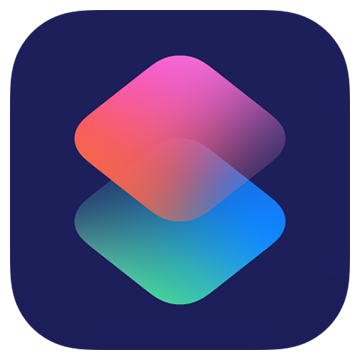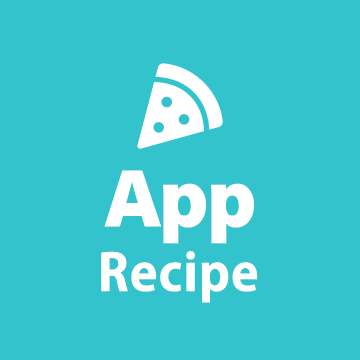 povoのギガ活コードをiPhoneのリマイダーで管理する方法
povoのギガ活コードをiPhoneのリマイダーで管理する方法
更新:
#ギガ活
ギガ活について
引用:ギガそのものを購入する体験とは違う新しいギガのチャージ活動です。 #ギガ活でもらう。#ギガ活でさがす。#ギガ活であたる。 日常のあらゆる接点の中でギガを受け取ったり、探したりできるような世界を目指しています。
ギガ活の特徴を知ろう!
先程のギガ活の公式サイトを見ていただければわかる通り、 対象店舗でau Payを使って一定額以上のお支払いをするとpovoの300MBや1GBのデータがもらえるサービスになります。
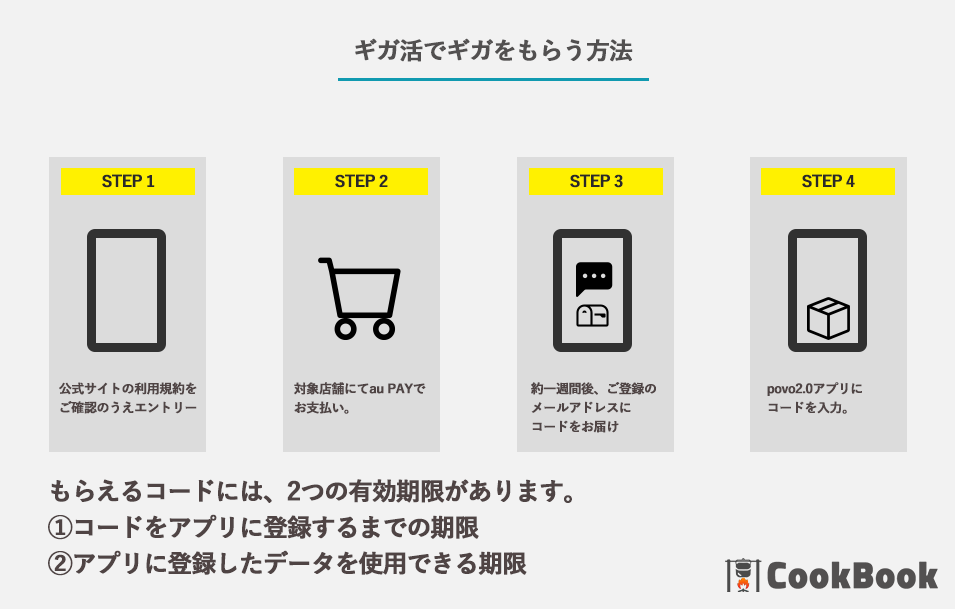
何が問題なの?
様々な店舗でのお買い物でもらえる「ギガ」ですが、povoから送られてくる プロモコードはメールのため、コード入力のための有効期限を管理しなければならず、コードが増えれば増えるほど管理が面倒になります。

そこでリマインダーで管理
iPhoneのリマンダーアプリでは、テキスト情報のほかに日付データも 同時に記録することができます。そこでプロモコードをテキストとして入力し、有効期限を日付として設定します。
リマインダーの設定を確認しましょう。
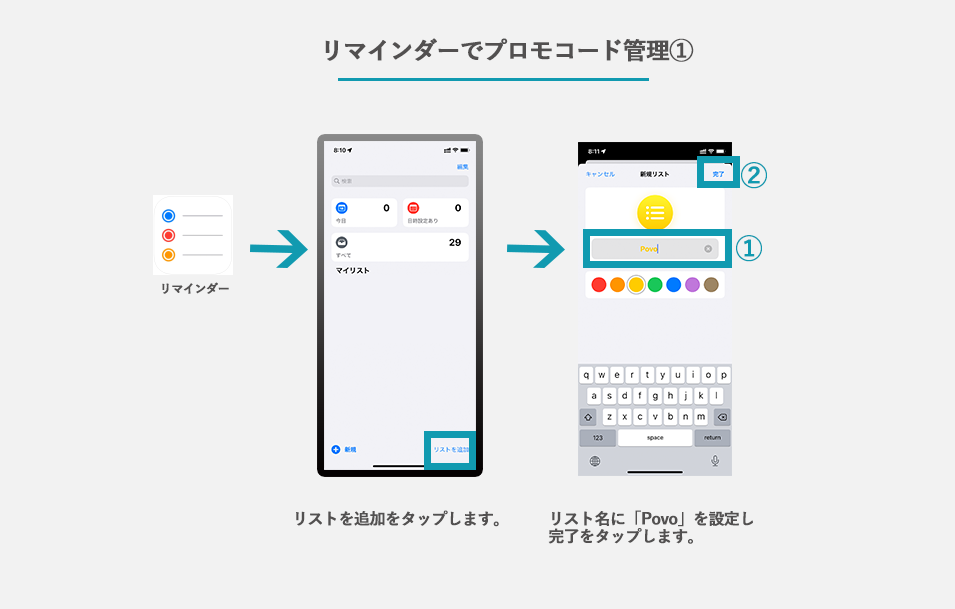
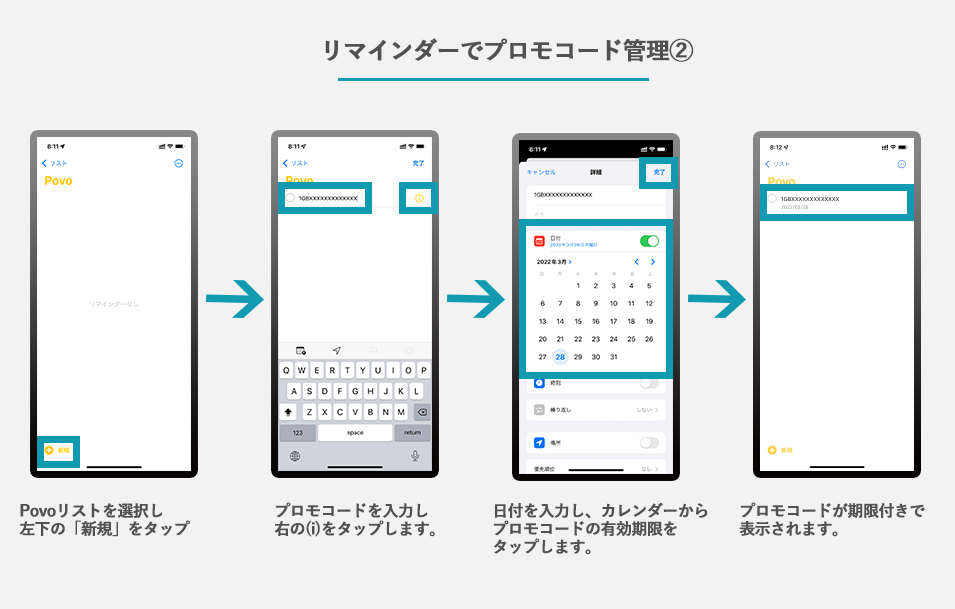
QUESTION
ショートカットで簡単登録
では、早速ショートカットでの作業内容を確認してみましょう。 メールを解析すると言ってもメールを受信した段階で、自動でリマインダーに登録する手段まではありません。 ここでは、メールを開きプロモコードと有効期限をクリップボードにコピーし、ショートカットを実行するとリマインダーに登録するという 簡易的なものを作成します。
引用:ショートカットは、Appでの1つまたは複数の作業を素早く完了するための機能です。「ショートカット」Appでは、複数の手順を組み合わせた独自のショートカットを作成できます。例えば、海の波情報を取り込み、ビーチまでの所要時間をチェックし、サーフミュージックのプレイリストを再生する、という「サーフタイム」ショートカットを構築できます。
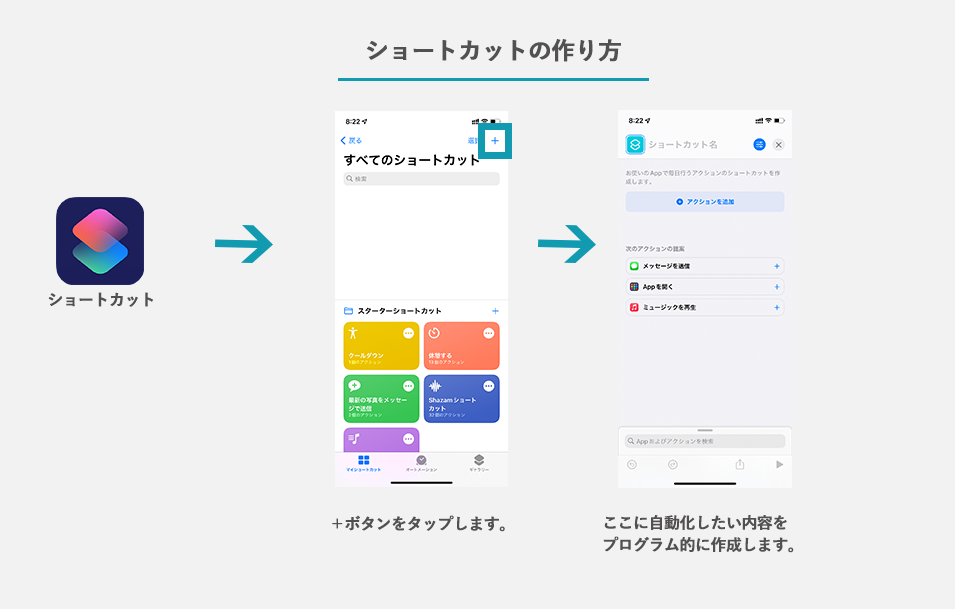
やることを確認しましょう!
- クリップボードの値を取得し、改行で分割。
- 分割したテキストを繰り返す。
- プロモコードに一致(正規表現で^\d+(MB|GB)w+ )するものを検索
- 有効期限に一致(正規表現で^\d+{4}/\d{1,2}/\d{1,2} )するものを検索
- プロモコードを有効期限付きでリマインダーに追加
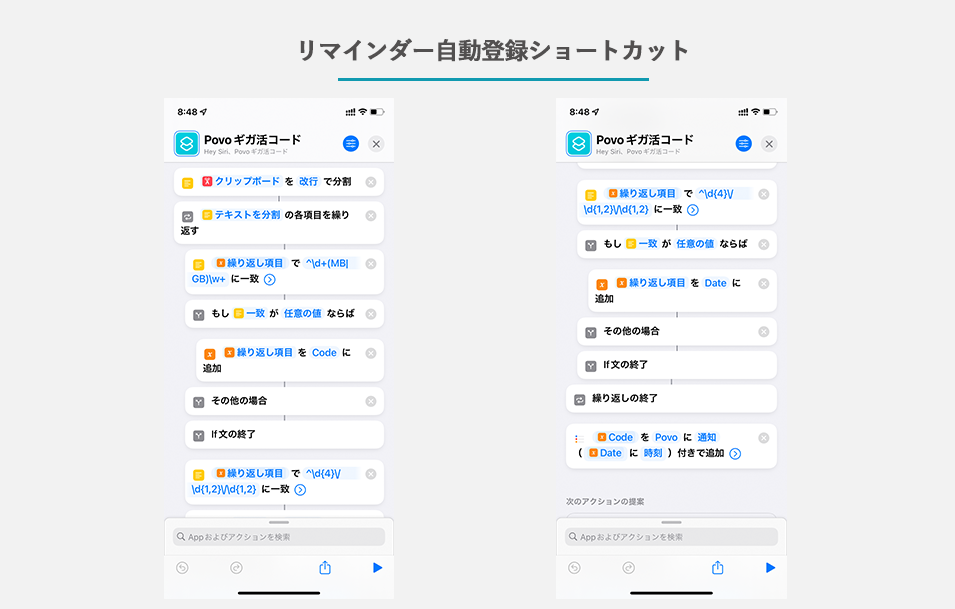
使い方
-
1
プロモコードのメール内容をコピーします。
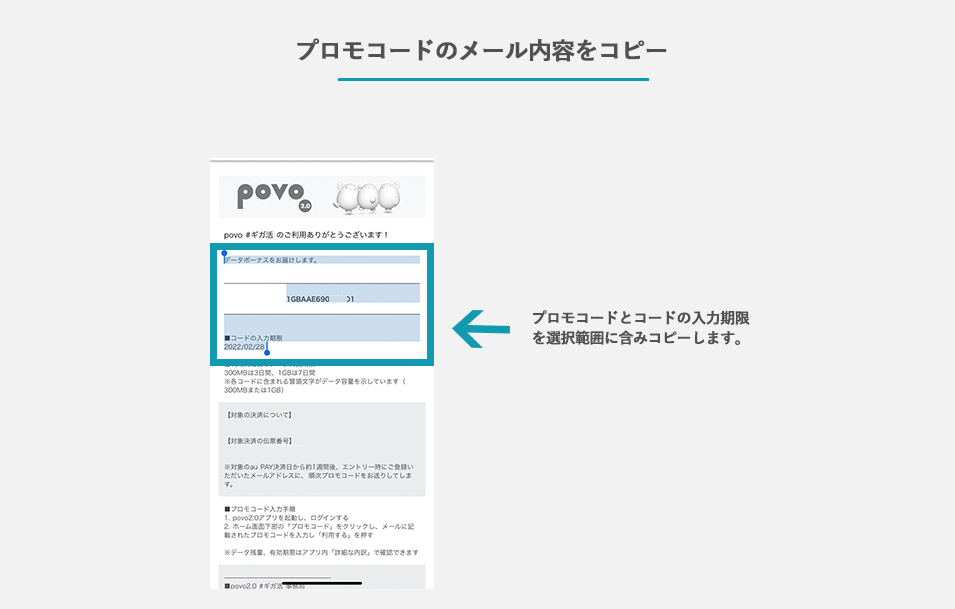
-
2
ギガ活ショートカットの実行
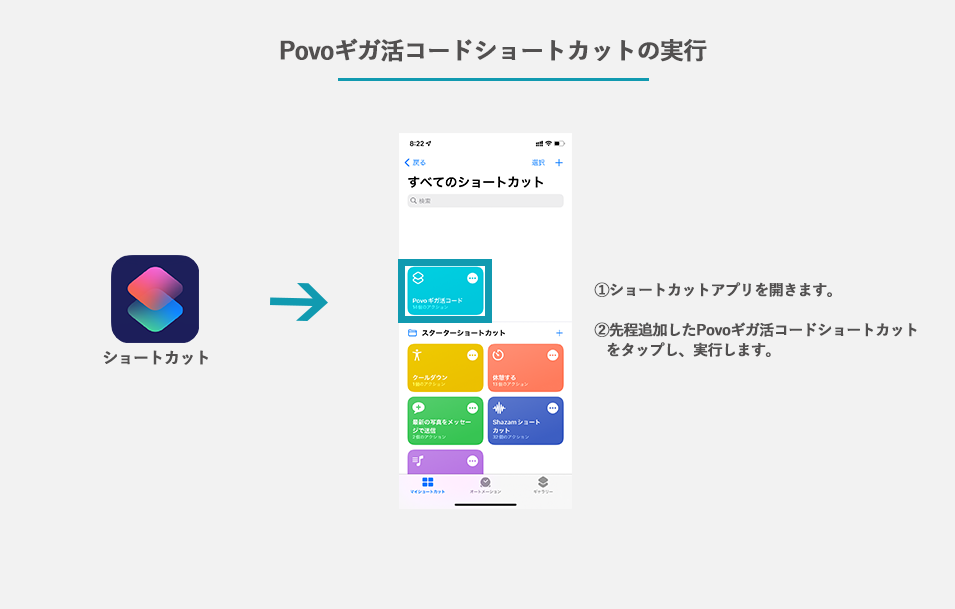
-
3
リマインダーの確認
リマインダーのPovoリストを確認し、プロモコードが登録されていることを確認します。
QUESTION
ホーム画面にショートカットを追加
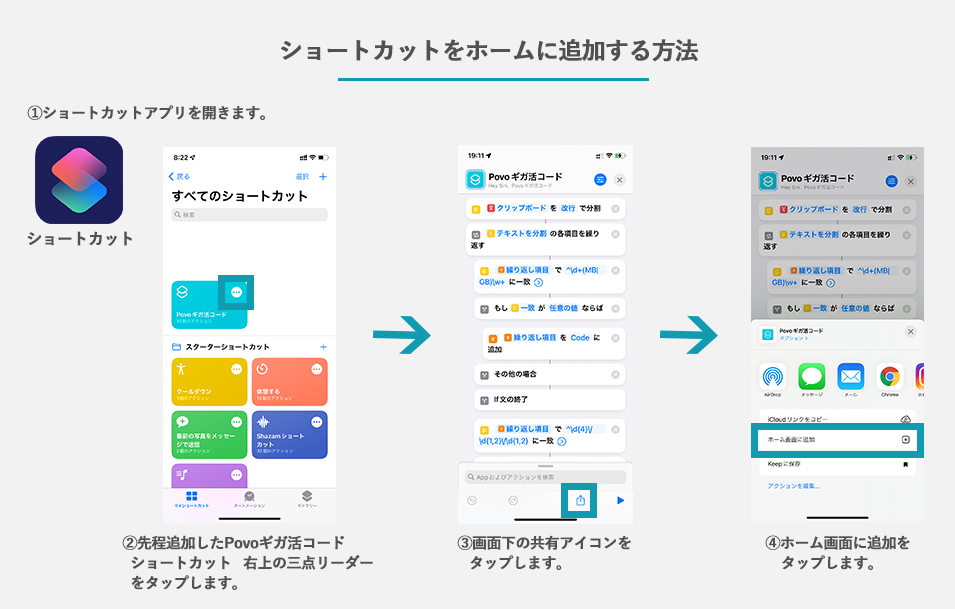
AssistiveTouchにショートカットを追加
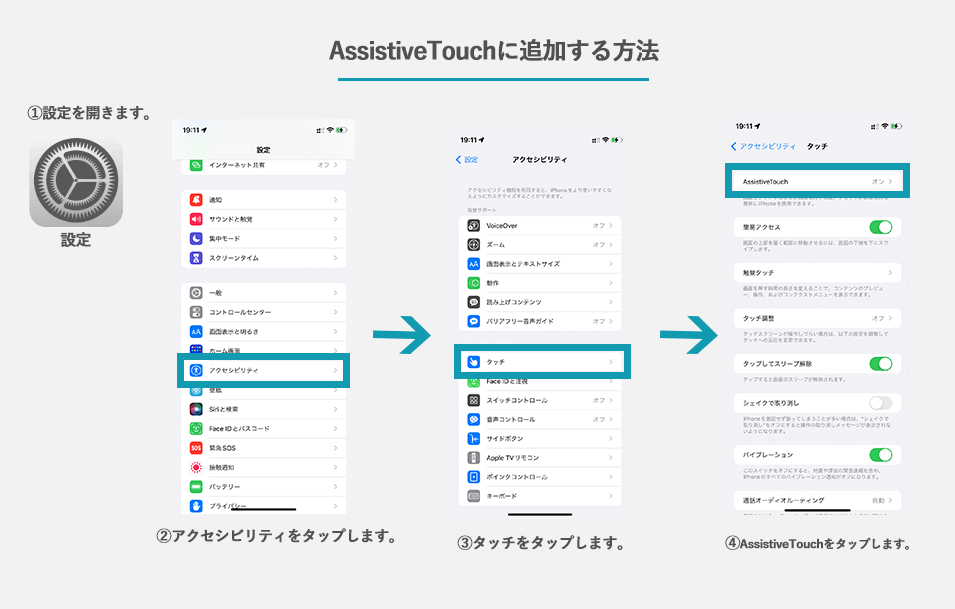
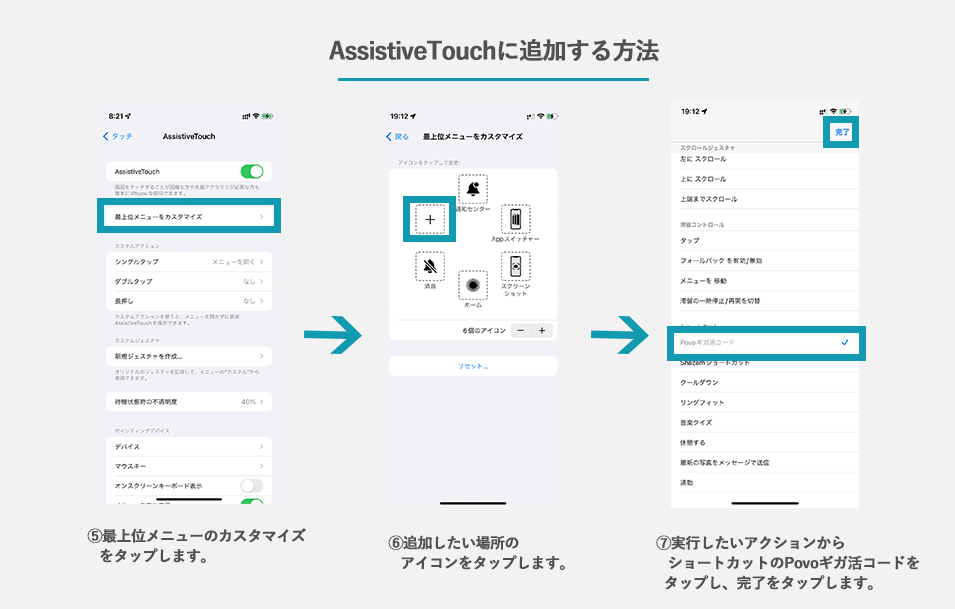
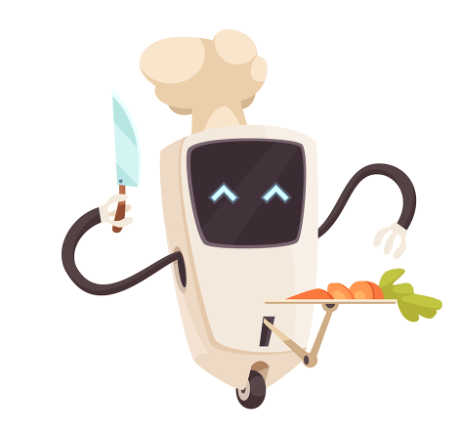
COMPLETE
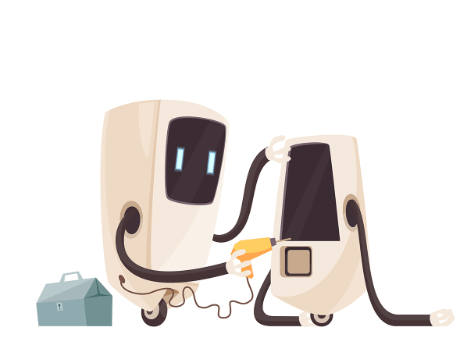
SKILL
学習内容
- ショートカットの活用